5 способов исправить удаление видео в Instagram после публикации
Обнаружили, что Instagram удаляет ваши видео сразу после публикации?
Если у вас возникли проблемы с публикацией контента в своем профиле Instagram, то вы не одиноки. 🙁
К сожалению, есть пара пользователей, которые испытали та же проблема при публикации видео или даже фотографии в своих аккаунтах в Instagram. Существует множество возможных причин, по которым ваши публикации в Instagram удаляются через несколько секунд.
Сегодня мы собираемся показать вам, как решить эту проблему в вашей учетной записи Instagram и избежать ее повторения в будущем.
Давайте сразу перейдем к делу.
1. Вы нарушили правила сообщества Instagram.
Будучи крупной социальной сетью, Instagram имеет собственный набор правил сообщества, позволяющих сделать платформу безопасной и дружественной средой для всех.
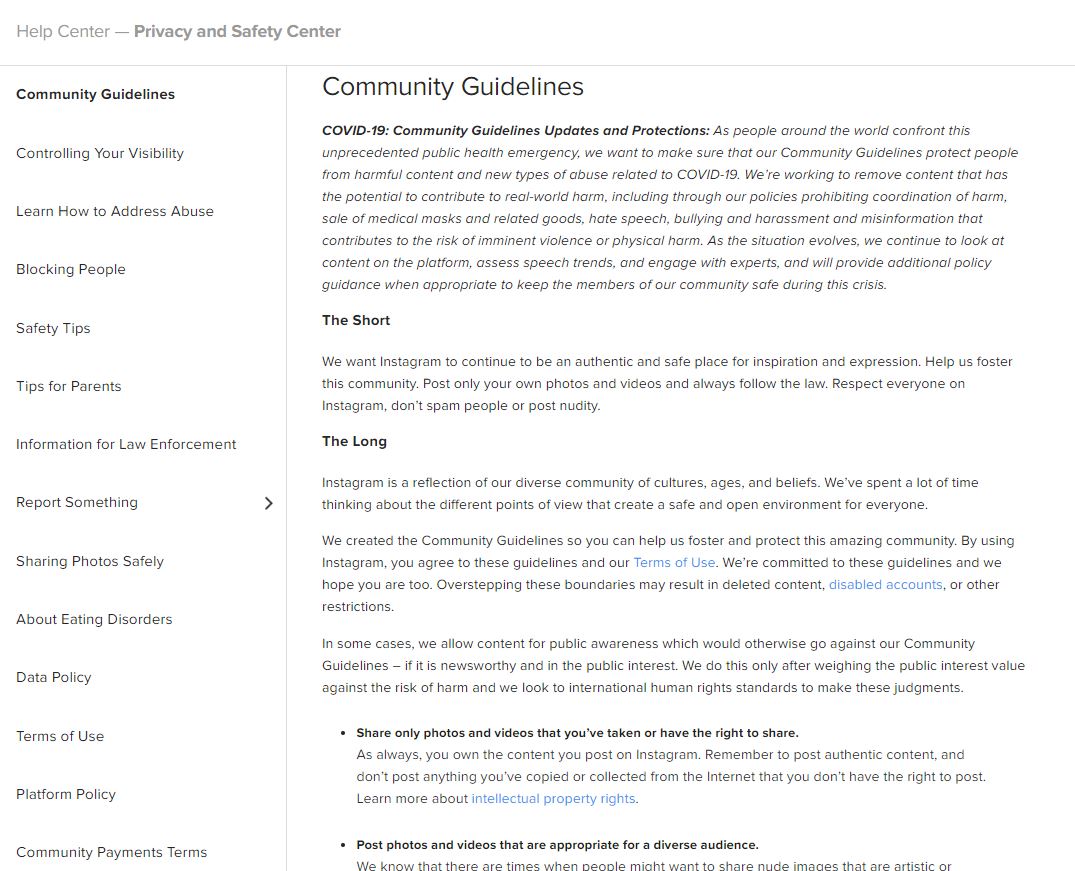
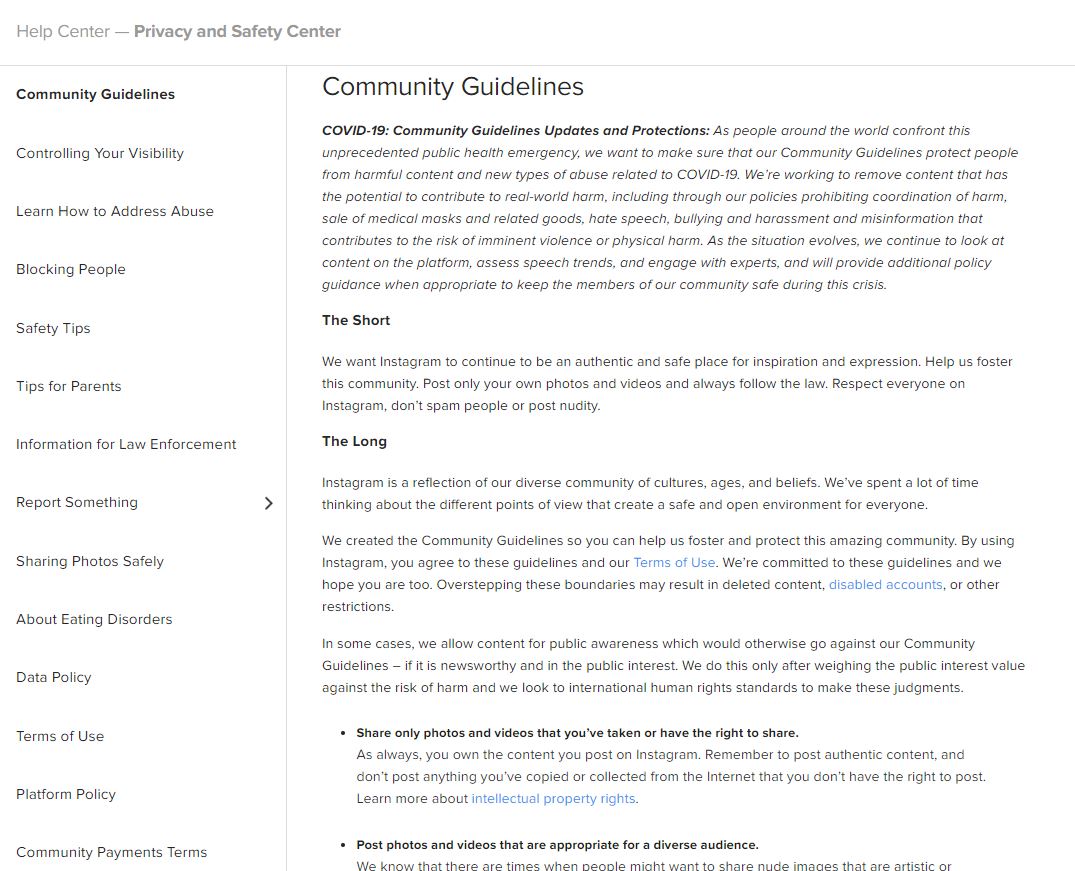
Чтобы предотвратить удаление вашей публикации в Instagram, избегайте загрузки видео или фотографий, содержащих вредоносный контент, например:
- Нагота и другой сексуальный контент.
- Продажа или употребление запрещенных наркотиков.
- Азартные игры онлайн.
- Разжигание ненависти, угрозы, преследования и шантаж других людей.
- Продажа огнестрельного оружия и другого медиа-контента, который может пропагандировать физическое насилие или членовредительство.
В большинстве случаев, даже не подтверждая свой адрес электронной почты или контактный номер, вы сможете публиковать контент в своем профиле.
Однако в некоторых случаях, если в вашем профиле нет подтвержденного номера или адреса электронной почты, Instagram блокирует публикацию контента на платформе, особенно если ваш профиль выглядит подозрительно.
Как подтвердить свой адрес электронной почты в Instagram.
Чтобы подтвердить свой адрес электронной почты в Instagram, вы можете выполнить пошаговую процедуру ниже.
- В приложении Instagram перейдите в свой профиль, щелкнув фотографию профиля на панели навигации в нижней части экрана. Затем нажмите «Редактировать профиль».
- Теперь на странице редактирования профиля нажмите «Адрес электронной почты», чтобы ввести новый или изменить существующий адрес электронной почты.
- Затем введите свой адрес электронной почты и нажмите кнопку «Проверить», расположенную в левом верхнем углу экрана.
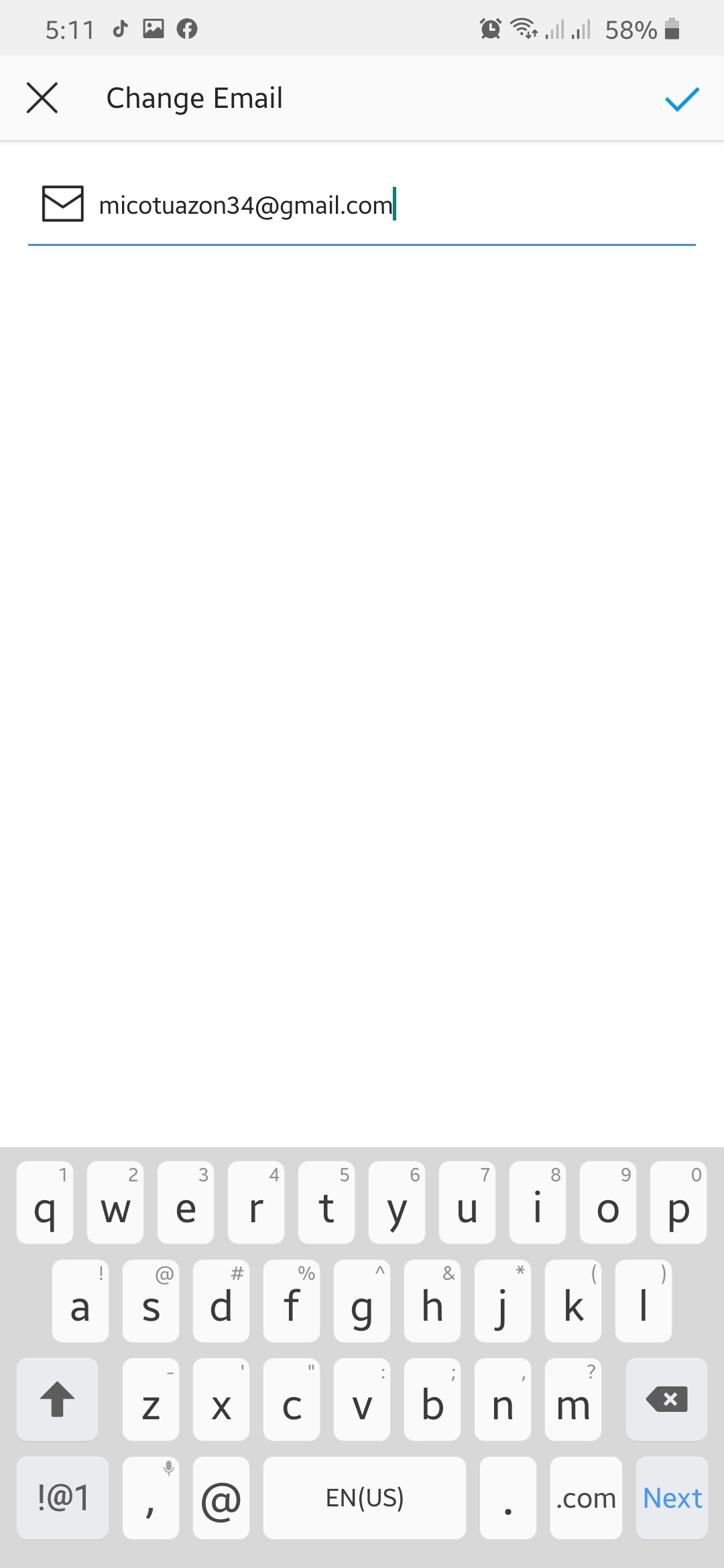
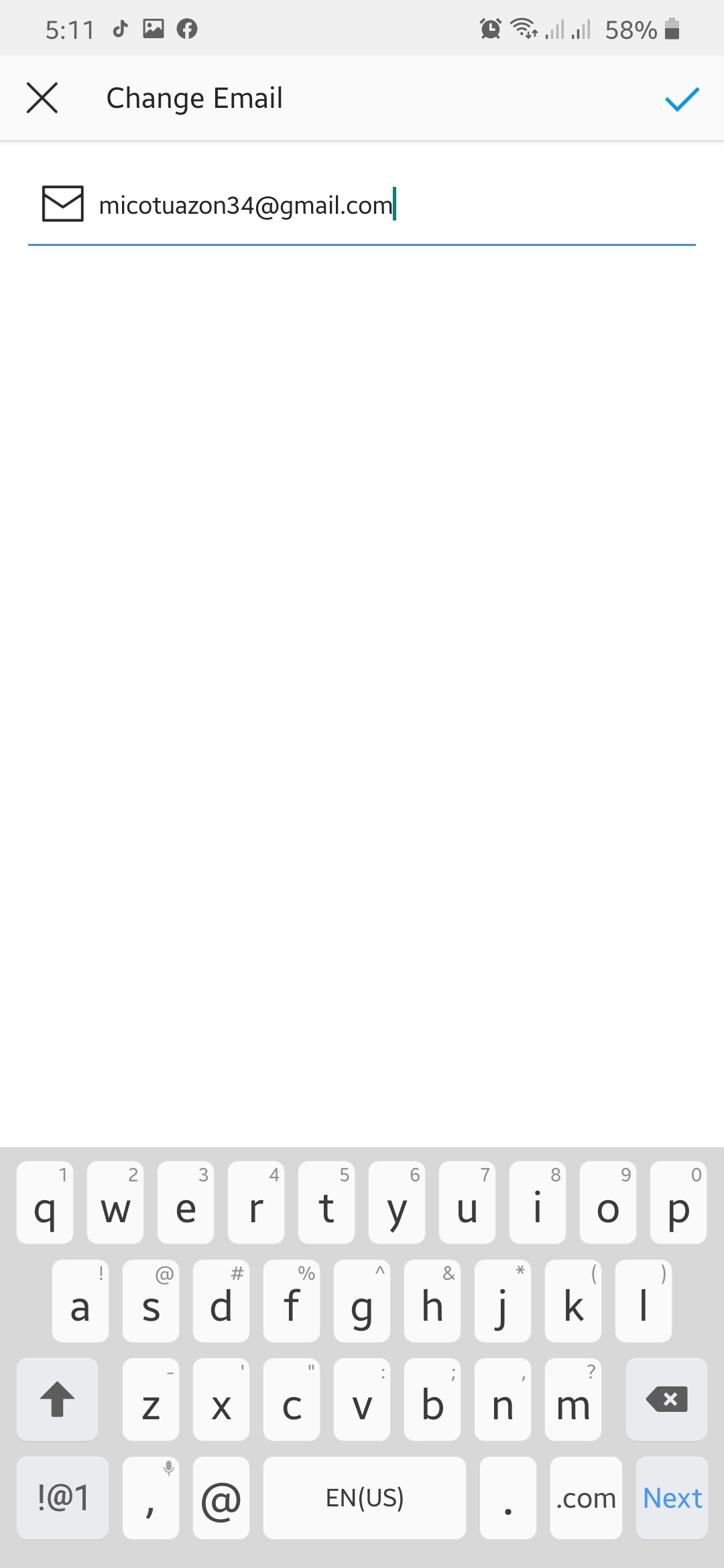
- После добавления адреса электронной почты откройте свою электронную почту и найдите сообщение, отправленное Instagram, чтобы подтвердить свой адрес электронной почты.
- Наконец, нажмите кнопку «Подтвердить адрес электронной почты» в письме, отправленном Instagram.
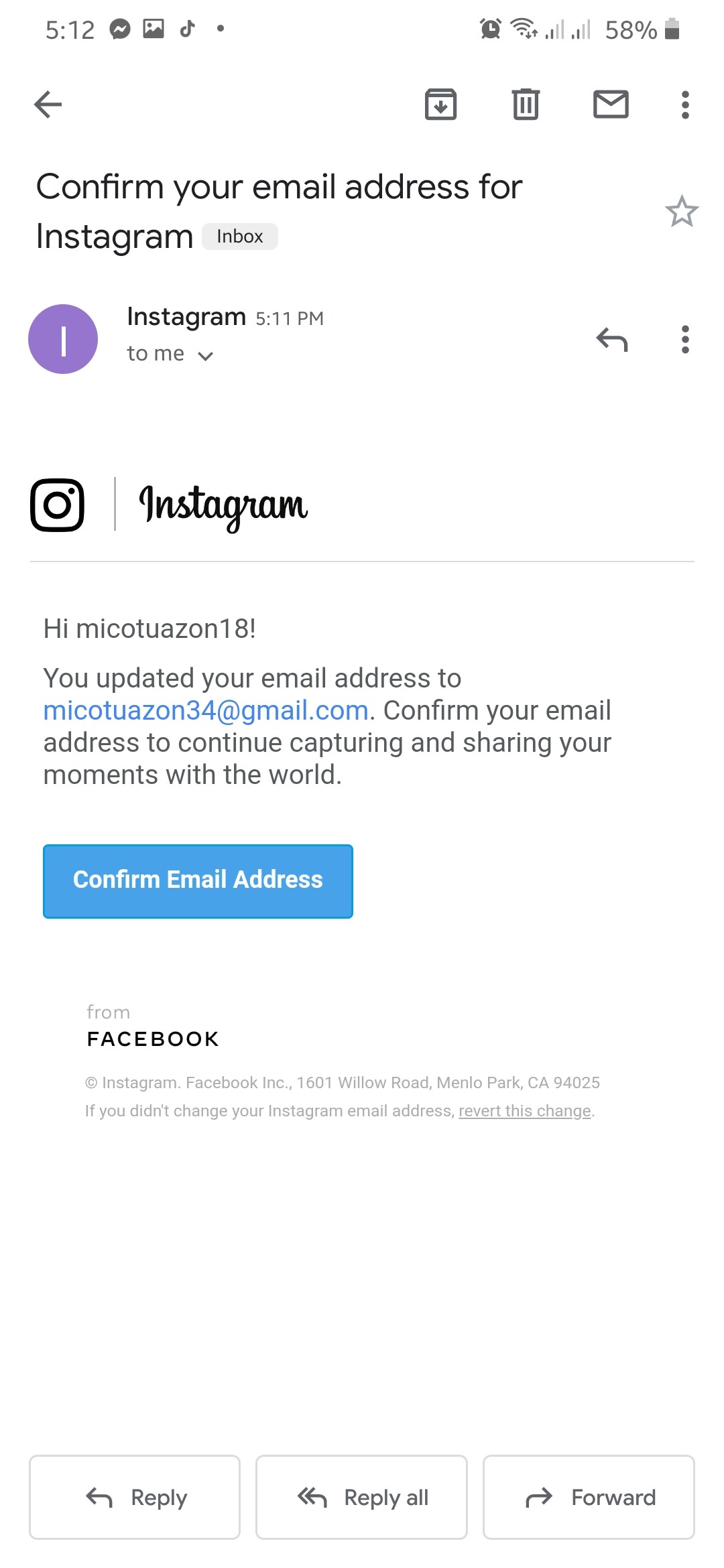
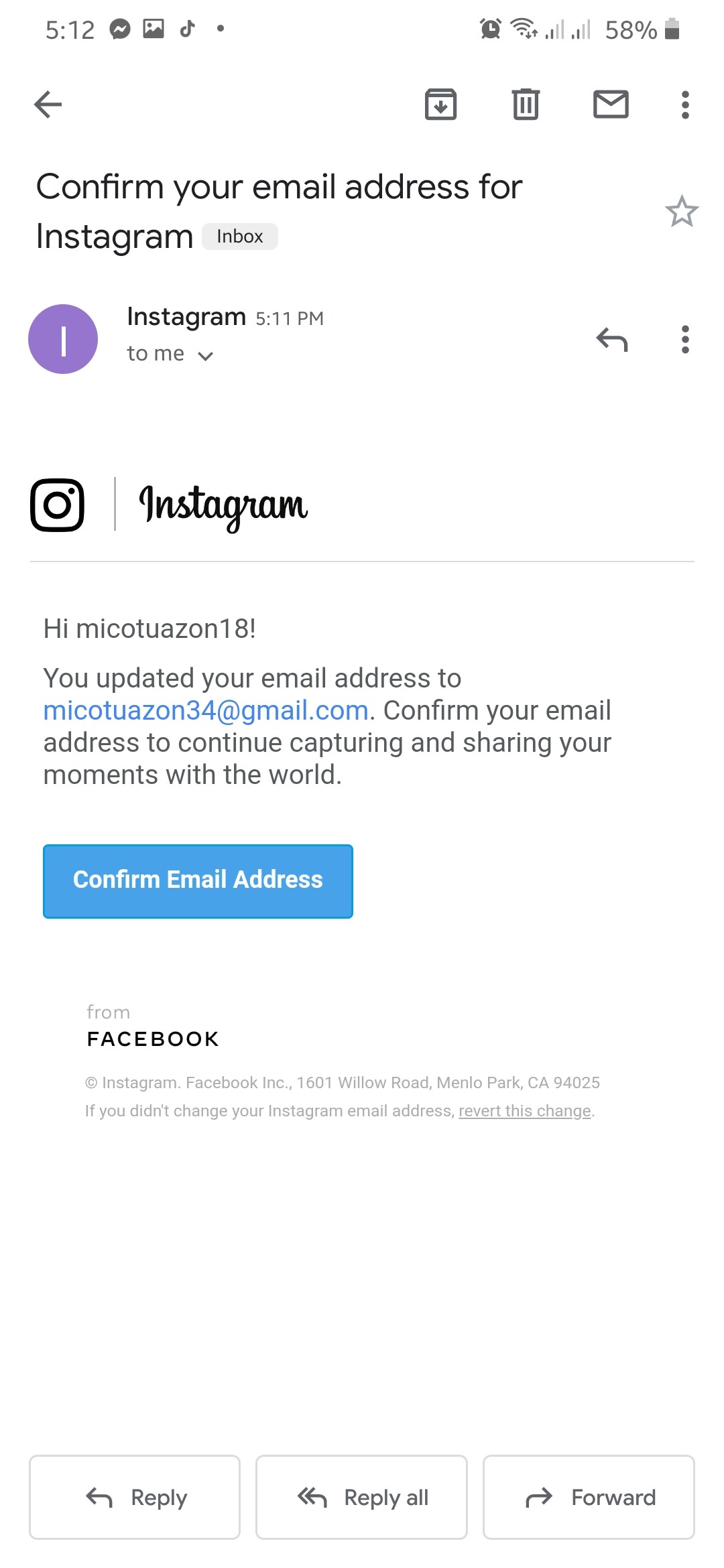
Подтвердив свой адрес электронной почты, вернитесь в приложение Instagram. Теперь попробуйте загрузить удаленное видео, чтобы убедиться, что проблема уже решена.
Как подтвердить свой номер телефона в Instagram.
Если ваш адрес электронной почты уже подтвержден и вы хотите подтвердить свой контактный номер, выполните следующие действия, которые помогут вам выполнить этот процесс.
- В приложении коснитесь фотографии профиля на панели навигации, расположенной в нижней части экрана. Вы попадете на страницу своего профиля.
- Теперь в своем профиле нажмите кнопку «Редактировать профиль» под текстом, в котором отображаются ваши подписчики и следующее количество.
- На странице «Редактирование профиля» нажмите «Номер телефона», чтобы добавить или изменить существующий номер телефона.


- Наконец, введите свой текущий номер телефона и нажмите «Далее». Instagram автоматически проверит ваш номер телефона, если он в настоящее время вставлен на используемое вами устройство.
Однако, если ваш номер телефона вставлен на другое устройство. Они отправят код подтверждения на ваш номер мобильного телефона, и вам нужно будет ввести его в приложении Instagram.
Теперь попробуйте опубликовать удаленное видео в своем профиле, чтобы посмотреть, решена ли проблема с удалением в вашей учетной записи Instagram.
Если ваши видео по-прежнему удаляются после подтверждения вашего адреса электронной почты и номера телефона, перейдите к третьему способу ниже.
3. Обновите приложение Instagram.
Если вы какое-то время не обновляли свое приложение Instagram, велика вероятность, что это может стать причиной того, что Instagram начнет удалять ваши видео после публикации.
Instagram время от времени выпускает новую версию приложения, чтобы гарантировать немедленное устранение ошибок и других ошибок. Если вы используете старую версию приложения, она может содержать ошибку, которая приводит к удалению вашего видео после его публикации.
Кроме того, у устаревших приложений Instagram могут возникнуть проблемы с подключением к серверу, что также может вызвать проблему. Ваше видео может не быть успешно загружено на сервер Instagram, поэтому оно исчезнет через несколько секунд после публикации.
Чтобы избежать подобных проблем в будущем, обязательно каждый раз устанавливайте последнюю версию приложения Instagram.
Как обновить Instagram на устройствах Android.
При обновлении приложения Instagram на устройстве Android вы можете ознакомиться с приведенными ниже шагами и внимательно следовать им.
- Откройте свое Android-устройство и перейдите в ящик приложений. Теперь нажмите на Google Play Store, чтобы открыть его.
- Далее в строке поиска тапните по кнопке с тремя горизонтальными линиями, расположенной в левой части строки поиска.
- После этого нажмите вкладку «Мои приложения и игры» в боковом меню.
- Наконец, нажмите кнопку «Обновить» рядом с приложением Instagram, если обновление доступно. Google Play Store автоматически проверяет наличие обновлений для всех приложений, установленных на вашем устройстве.


Теперь, когда вы обновили приложение Instagram, попробуйте загрузить удаленное видео, чтобы проверить, решена ли проблема с вашей учетной записью.
Как обновить Instagram на устройстве iOS.
Если вы используете iPhone или iPad, вы можете проверить наличие обновлений для приложения Instagram, выполнив следующие действия:
- Разблокируйте устройство и перейдите на главный экран. Нажмите на App Store, чтобы запустить его.
- Открыв App Store, вы увидите панель навигации внизу экрана. Нажмите кнопку «Обновления».
- Наконец, App Store проверит наличие обновлений для всех приложений, установленных на вашем устройстве. Если доступно, нажмите кнопку «Обновить» рядом с приложением Instagram.


Теперь подождите, пока обновление завершит загрузку и установку. Запустите приложение Instagram и попробуйте загрузить удаленное видео, чтобы проверить, будет ли оно удалено после обновления приложения Instagram.
Если Instagram по-прежнему удаляет ваши видео после публикации, вам следует проверить, содержит ли загружаемое вами видео контент, защищенный авторскими правами.
4. Размещенное вами видео защищено авторскими правами.
В отличие от фотографий, Instagram более строго проверяет видео, содержащие контент, защищенный авторскими правами. Например, если вы создали оригинальное видео с фоновой музыкой другого исполнителя (независимо от того, указали вы его имя или нет), Instagram обязательно удалит ваше видео. Обойти это невозможно, и на это есть веская причина.
Однако, если у вас есть соответствующее разрешение исполнителя на использование музыки, вы можете подать апелляцию в Instagram, чтобы он разрешил вам опубликовать соответствующее видео в своем профиле.
Вы можете сделать это, выполнив следующие шаги:
- Перейдите к уведомлению, отправленному Instagram в приложении.
- Теперь нажмите кнопку «Апелляция», расположенную в нижней части страницы уведомления.
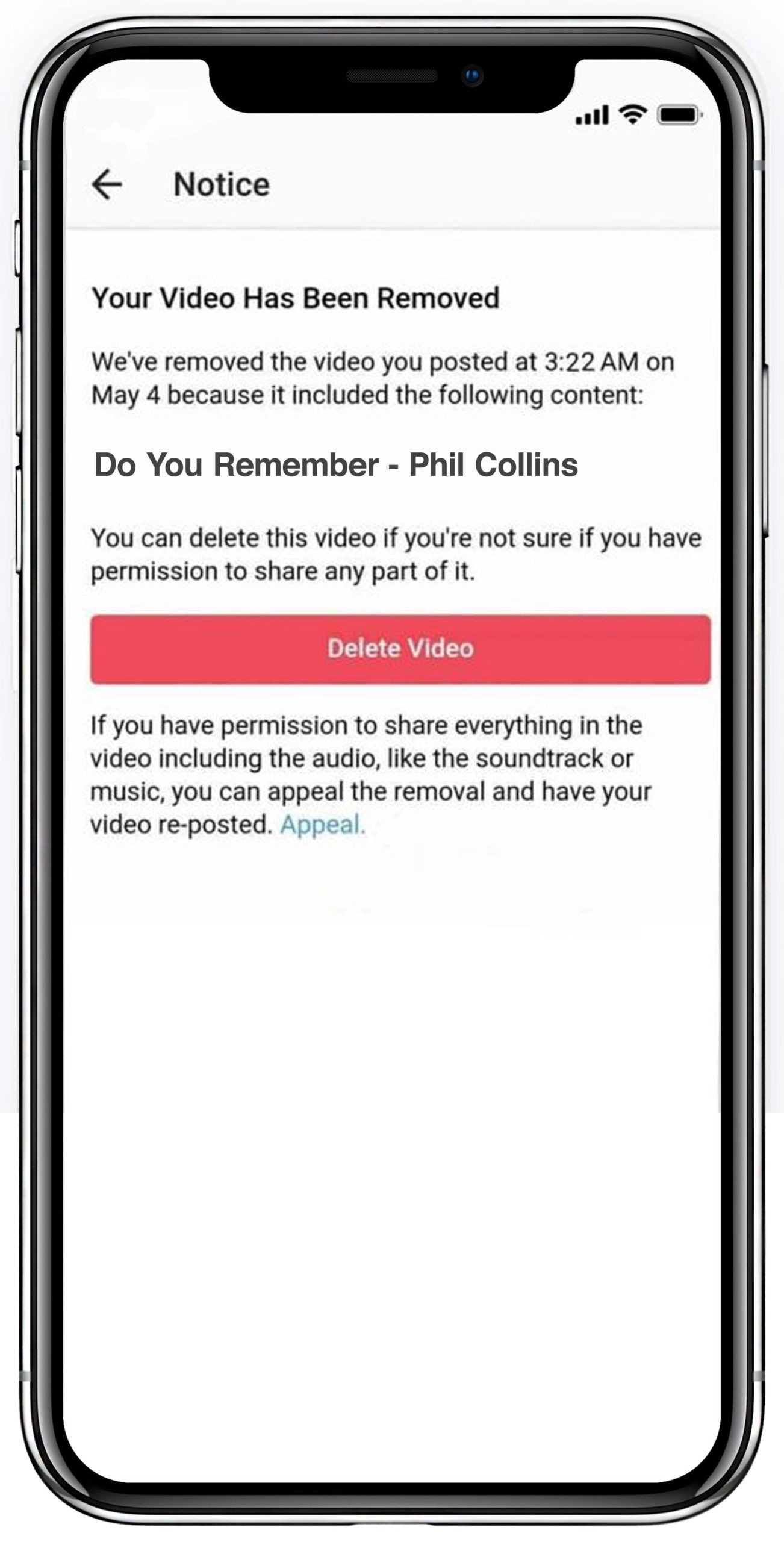
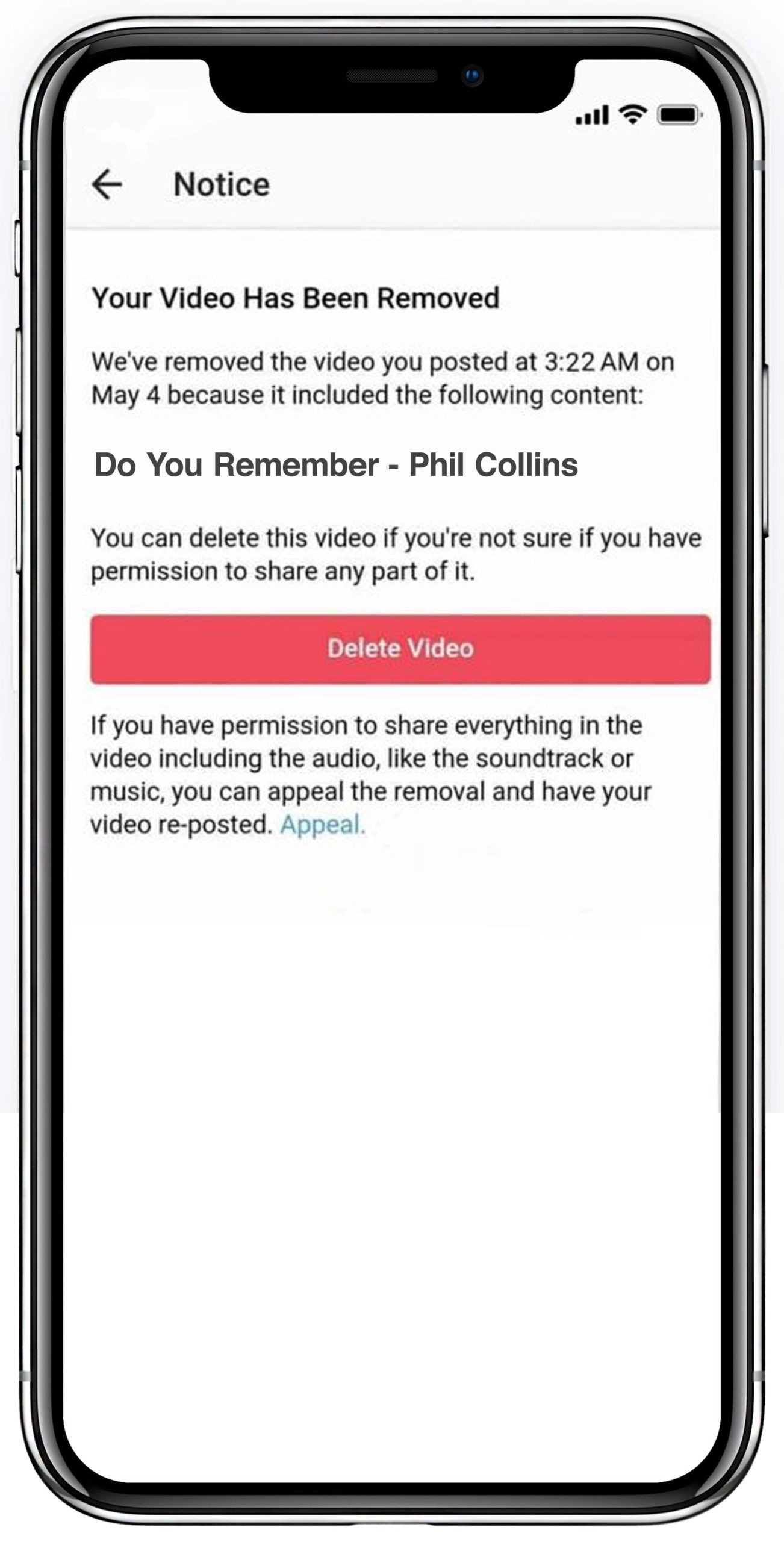
- Далее вы перейдете на отдельную страницу, прочитаете условия и соглашение и установите флажок «Я согласен».
- Наконец, предоставьте свою цифровую подпись и нажмите кнопку «Апелляция», чтобы подать апелляцию в Instagram.
Этот процесс может занять пару часов или дней, прежде чем ваша апелляция будет одобрена. Однако, если в вашем видео нет фоновой музыки, вы можете перейти к пятому способу ниже.
5. Ваш профиль забанен в тени.
Если вы много публиковали или комментировали Instagram в течение короткого периода времени, алгоритмы обнаружения спама Instagram могут предположить, что вы рассылаете спам.
Это приведет к теневому бану, который временно отключит вашу учетную запись от взаимодействия с платформой Instagram, включая публикацию контента в вашем профиле.
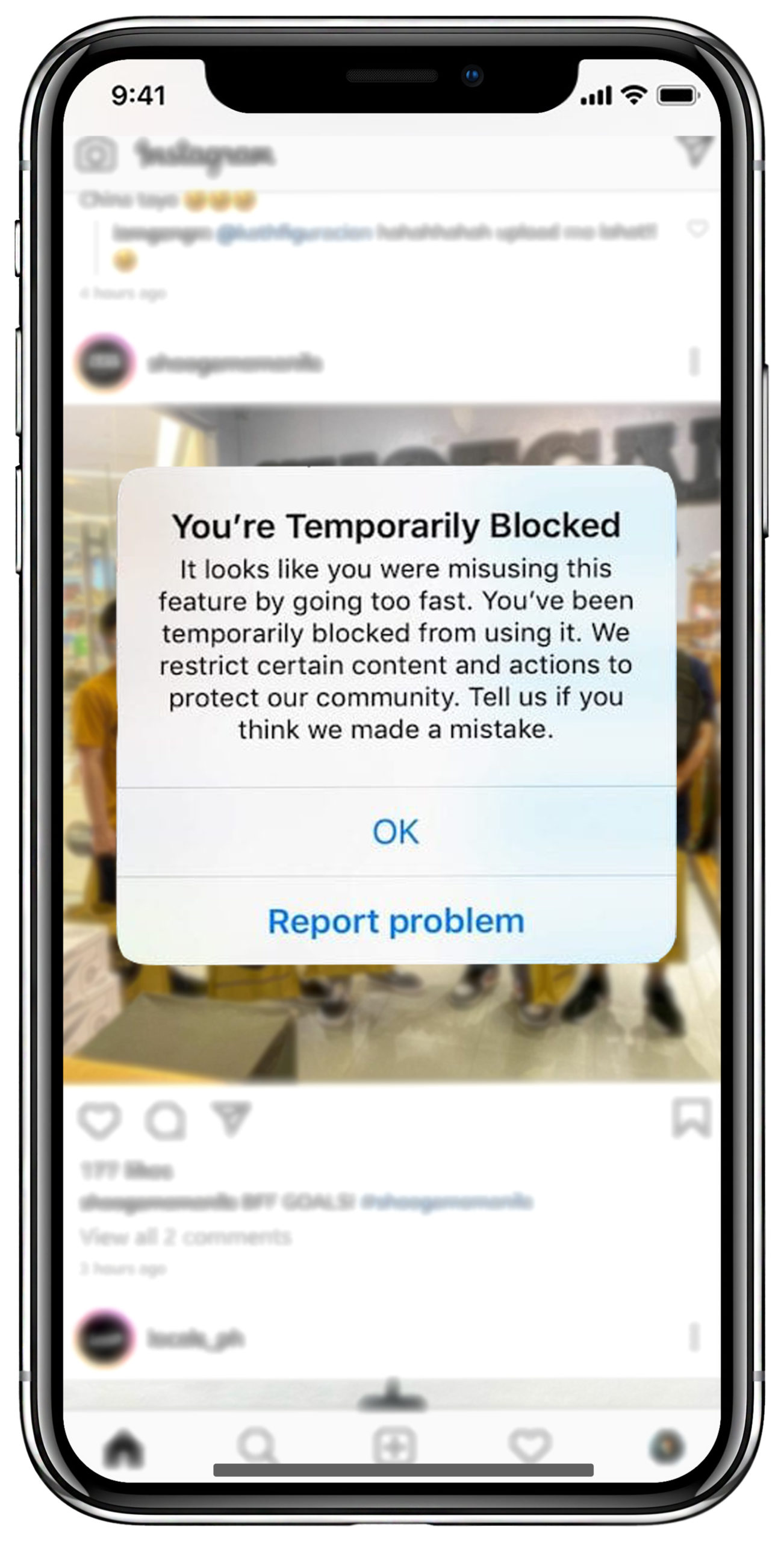
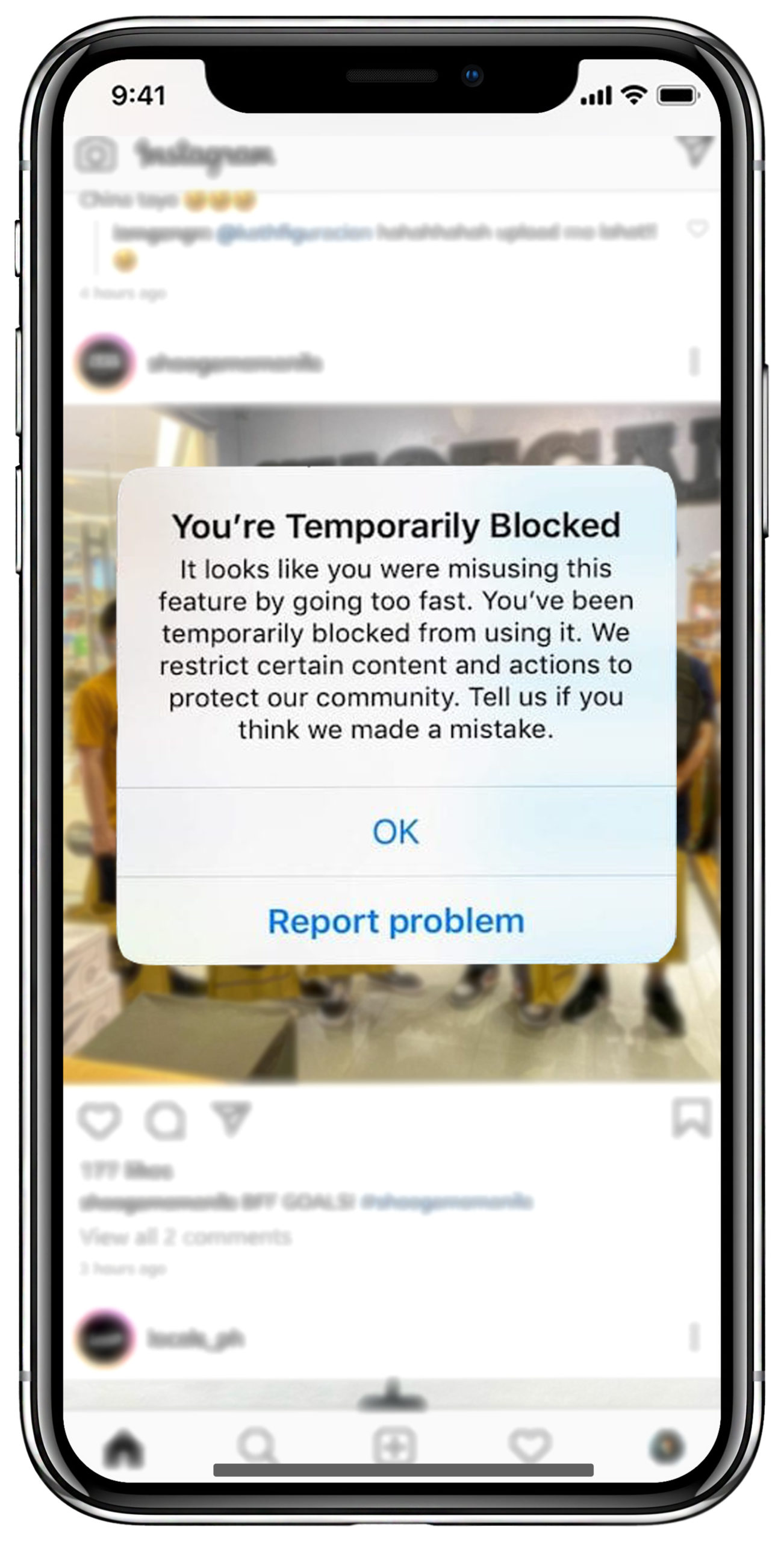
Теперь единственное, что вы можете сделать, это дождаться снятия запрета, что может занять несколько дней, но не должно превышать двух недель. Обязательно время от времени проверяйте свою учетную запись, чтобы убедиться, что с вашей учетной записи снят теневой бан.
На этом заканчивается наше руководство о том, как исправить проблему «Instagram удаляет видео после публикации». Если вы знаете альтернативные решения этой проблемы, поделитесь ими в разделе комментариев ниже, и мы будем рады выразить вам благодарность, как только эта статья будет обновлена в будущем.
Если это руководство помогло вам, поделитесь им. 🙂





